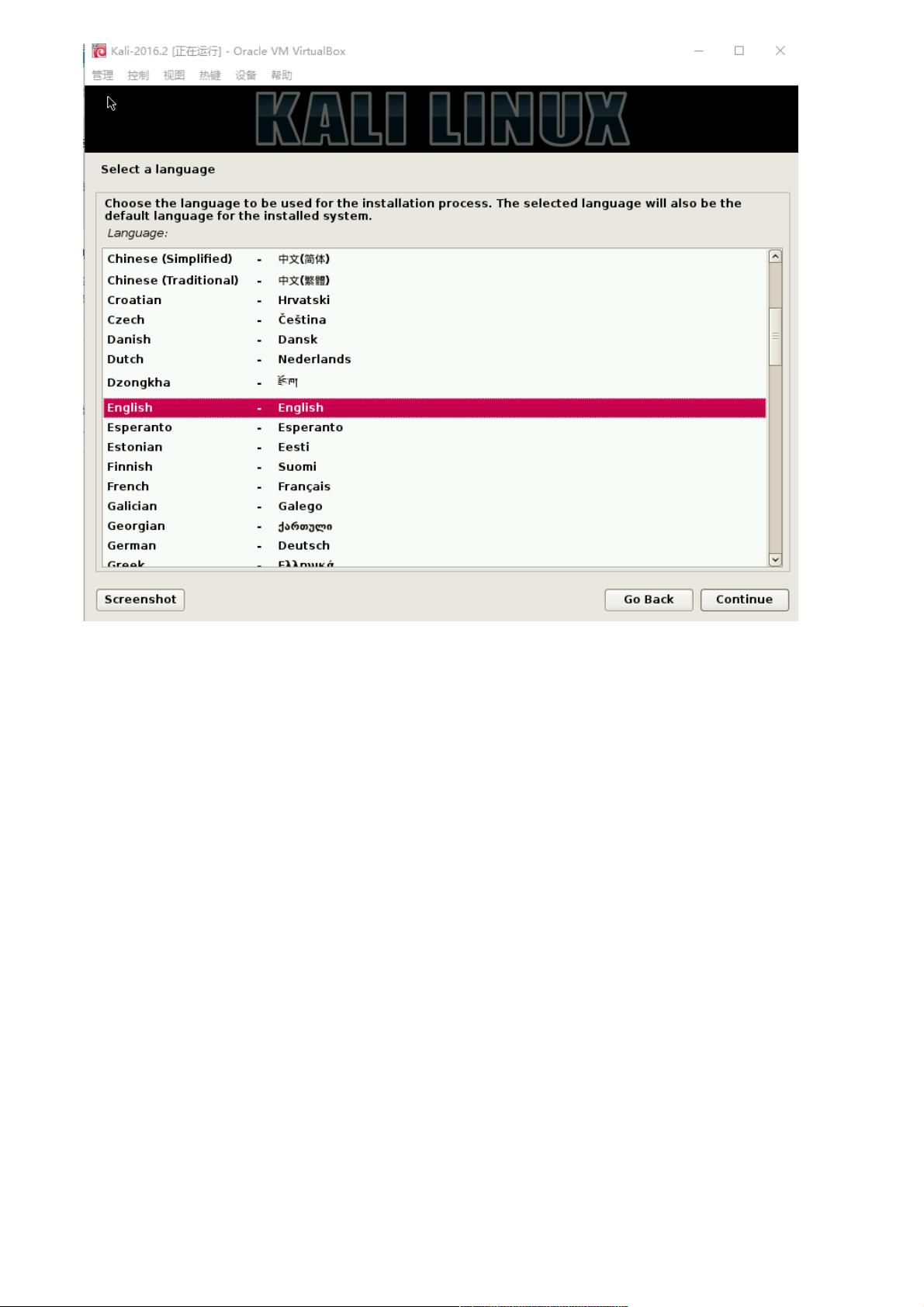VirtualBox详述:安装Kali Linux 2016.2教程
本篇教程详细介绍了如何在VirtualBox虚拟化环境中安装Kali Linux 2016.2操作系统。VirtualBox是一款功能强大的开源虚拟机软件,以其轻量级、易用性著称,适合初学者和专业开发人员进行安全测试、开发环境搭建等需求。
首先,用户需要在VirtualBox上创建一个新的虚拟机。步骤包括:
1. 新虚拟机创建:选择Linux作为操作系统类型,根据计算机硬件是32位或64位选择相应的版本。在这里,作者建议选择Debian,因为Kali基于Debian构建。设置虚拟机的名称、内存大小,如3GB或更多,以便满足运行需求。
2. 磁盘配置:可以选择动态分配,即按需占用物理磁盘空间,或者固定大小,一次性分配30GB空间。磁盘位置应选择物理硬盘上的可用空间。
3. 安装媒介:进入虚拟机设置后,将下载的Kali Linux 2016.2 64-bit镜像文件添加到光驱选项中,准备进行安装。
4. 安装过程:启动虚拟机后,选择图形化安装。接下来,按照提示设置语言、国家、键盘布局,配置主机名、域名,设置root密码,并确认时区。在硬盘分区阶段,系统会自动完成,用户只需确认即可。
5. 网络选择:安装过程中询问是否使用网络镜像补全,作者推荐选择“no”,可以在安装完成后手动更新。安装启动菜单中选择安装,指定虚拟磁盘为安装位置。
6. 安装完成:安装完成后,系统会自动重启,用户需输入root用户名和设置的密码,进入Kali Linux 2016.2的桌面环境。与早期版本相比,2016.2的界面更加美观。
通过这个教程,读者可以了解到如何利用VirtualBox顺利地安装Kali Linux 2016.2,不仅适用于安全测试,还为开发者提供了一个便捷的开发和学习平台。在实际操作中,确保计算机硬件和网络配置满足要求,安装过程可能会因个人环境差异而略有不同。
2021-09-29 上传
2019-04-25 上传
2022-06-14 上传
2022-06-14 上传
2022-06-14 上传
2022-06-14 上传
2022-06-14 上传
2022-06-14 上传
Sixone_hanl
- 粉丝: 2
- 资源: 1
最新资源
- Sentinel-1.8.1
- GU620:毕设-----在MODBUS协议下android与控制器GU620的通信
- Perthon Python-to-Perl Source Translator-开源
- dev-portfolio
- CourseaHTML
- URL缩短器:使用JavaScript,Node.js,MongoDB和Express的URL缩短器
- 【Java毕业设计】java毕业设计,ssm毕业设计,在线考试管理系统,源码带论文.zip
- dbR:数据库和R
- CaptainsBacklog:Scrum开发人员培训
- Android-Network-Service-Discovery:Android NSD 易学项目..
- quynhhgoogoo:描述
- maven-hadoop-java-wordcount-template:这是一个 Maven Hadoop Java 项目模板。 这个样板框架代码包含一个 Driver、一个 Mapper 和一个 Reducer,可以用你的代码修改(它们包含经典的 wordcount 示例)
- 【Java毕业设计】java 基于Spring Boot2.X的后台权限管理系统,适合于学习Spring Boot开.zip
- python实例-14 名言查询.zip源码python项目实例源码打包下载
- Book_Search
- dictionary-project